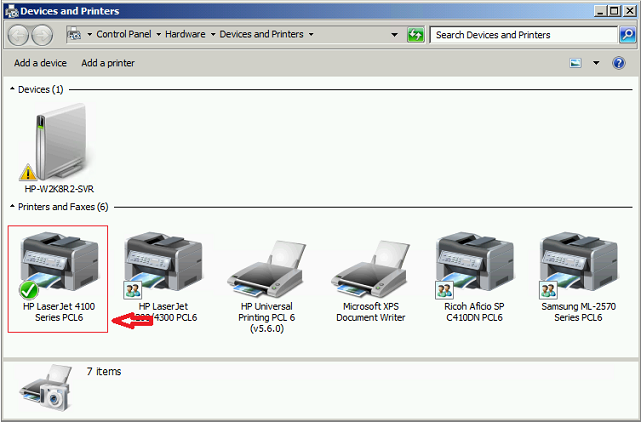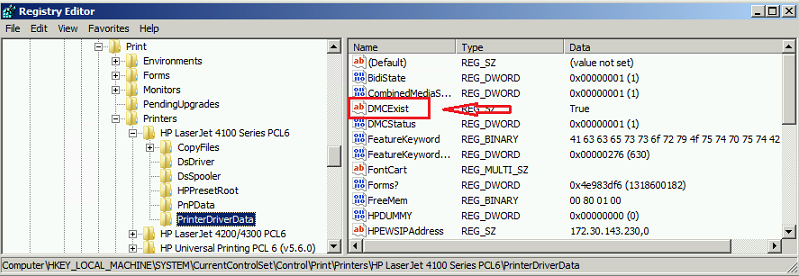Sümptomid
Mõelge järgmise stsenaariumi:
-
Printerit installida, kasutades-karbi printeridraiver arvutisse, kus töötab Windows 7 või Windows Server 2008 R2.
-
Installite uue või värskendatud printeridraiveri värskendus Unidrv.dll faili sisaldav.
-
Te püüate kasutab-karbi printeridraiveri prindijärjekorra atribuutide muutmine.
Selles stsenaariumis, Windows Explorer jookseb kokku ja kuvatakse järgmine tõrketeade:
Windows Exploreri töö on peatunudWindows võib otsida lahendust probleemile võrgust ja proovige programm uuesti.
Märkus. See probleem võib ilmneda mitmeid olukordi, mille protsessi värskendab Unidrv.dll. Näiteks installite Windowsi hoolduspakett, värskenduskomplekti paketi või muu tootja printeridraiver.
Põhjus
See probleem ilmneb, sest Unidrv.dll uuema versiooni vallandab olemasoleva printereid värskendust. Värskendusprotsess käivitab draiveri versiooniuuenduse, mis lisab registriväärtuse prindijärjekorra-karbi draiverit kasutav.
Lahendus
ImportantJärgige hoolikalt selles jaotises toodud juhiseid. Registri valesti muutmine võib tekitada suuri probleeme. Enne muutmist registri taastamine kui peaks probleeme tekkima.Kui soovite, et lahendaksime probleemi teie eest, minge jaotisse Lahendage minu eest. Kui eelistate probleemi ise lahendada, minge jaotisse "Las ma lahendan ise".
Lahendage minu eest
Selle probleemi lahendamiseks klõpsake seda Fix it nuppu või linki. Seejärel klõpsake käsku Käivita dialoogiboksis Faili allalaadimine ja järgige viisardi lahenda juhiseid.
-
See viisard võib olla üksnes ingliskeelne. Siiski toimib automaatne lahendus ka Windowsi teiste keelte versioonide jaoks.
-
Kui te ei ole arvutis, kus probleem esineb, salvestage see lahendus mäluseadmele või CD-le ja seejärel käivitage see probleemses arvutis, kus probleem.
-
Hindame teie tagasisidet. Anda tagasisidet või teatada mõnest probleemist selle lahendusega, jätke kommentaar ajaveebi "Lahendage minu eest" või saatke meile e- kirja.
Selle probleemi lahendamiseks kustutage registrikirje on lisatud juht uuendada. Selleks toimige järgmiselt.
-
Avage kaust seadmed ja printerid ja seejärel tuvastada probleemi prindijärjekorra printeri nimi.Selles näites me tuvastada "HP Laser Jet 4100 seeria PCL6" on printeri probleem.
-
Avage registriredaktor. Selleks klõpsake nuppu Start, tippige regedit.exe otsinguväljale ja vajutage sisestusklahvi Enter.
-
Leidke ja laiendage järgmine registrivõti:
HKEY_LOCAL_MACHINE\SYSTEM\CurrentControlSet\Control\Print\Printers
-
Laiendage sama nime kandva printeri probleem on sammus 1 registri alamvõti ning klõpsake PrinterDriverData.
-
Backup PrinterDriverData registri alamvõti. Selleks toimige järgmiselt.
-
Paremklõpsake PrinterDriverDataja seejärel klõpsake ekspordi.
-
Tippige väljale Faili nimi nimi, mida soovite kasutada eksporditud registrivõti.
-
Klõpsake nuppu Salvesta eksportida ja salvestada valitud registrivõtit.
-
-
Paremklõpsake parempoolsel paanil väärtust DMCExist registri ja seejärel klõpsake nuppu Kustuta. Kui teil palutakse kustutamistoiming kinnitada, klõpsake nuppu Jah .Märkus. Kui sama probleem esineb rohkem kui üks prindijärjekorra, korrake sama protseduuri need printerid.
-
Sulgege registriredaktor.
-
Lõpetada ja seejärel taaskäivitage Prindispuuleri teenus. Selleks kasutage ühte järgmistest meetoditest.1. meetod: Kasutage teenuste konsoolis.
-
Klõpsake nuppu Start, tippige services.msc ja seejärel vajutage sisestusklahvi Enter.
-
Prindispuulerikäsku Peataning seejärel klõpsake nuppu Start.
2. meetod: Kasutage Käsuviip.
-
Avage käsuviip ülemaõigustes.
-
Käivitage järgmine käsk, et prindispuuleri teenuse peatamine.Net Stop Spooler
-
Käivitage järgmine käsk, et prindispuuleri teenuse käivitamine.Net Start Spooler
-
-
Test veendumaks, et probleem on lahendatud.
See artikkel käsitleb kolmandate poolte poolt valmistatud tooteid, kes pole Microsoftiga seotud. Microsoft ei garanteeri, mingit kaudset ega jõudlusele ega töökindlusele nende toodete kohta.